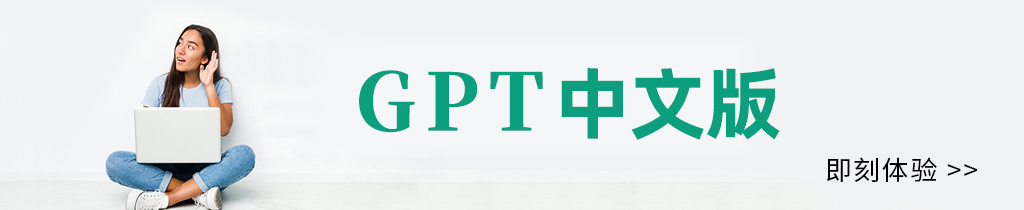本文目录导读:
大家好呀!我是小林,一个从2023年就开始折腾AI绘画的“老玩家”,最近发现很多朋友对用ChatGPT画画特别感兴趣,但总卡在“不知道怎么开始”这一步,今天我就结合自己这两年的经验,手把手教你用ChatGPT轻松生成惊艳画作,甚至能靠它接单赚外快!
ChatGPT真能画画?先搞懂原理!
(2025年5月更新:ChatGPT已整合DALL·E 3,画质和细节远超早期版本!)
第一次听到“用ChatGPT画画”时,我也纳闷:“它不是个聊天机器人吗?”ChatGPT本身不直接生成图像,但它能帮你:
- 描述画面:把模糊的灵感变成AI能听懂的关键词(赛博朋克猫咪,霓虹灯光,4K细节”);
- 调用绘画工具:比如通过插件连接DALL·E 3或MidJourney,直接输出图片;
- 优化提示词:帮你避开“AI绘画翻车现场”(比如六根手指的机器人)。
举个栗子:去年我想画一张“中国风水墨风格的太空站”,但自己描述不清,ChatGPT直接给我生成了一段专业提示词:
“A space station with traditional Chinese ink painting style, delicate brushstrokes, misty background, bamboo structures floating in zero gravity, ultra-detailed.”
最终生成的图被我朋友当作手机壁纸用了半年!
2025年最新实操指南:4步搞定
步骤1:选择你的“画板”
现在用ChatGPT画画主要有两种方式:
- 官方版(付费):开通ChatGPT Plus($20/月),直接使用内置的DALL·E 3,画质最强;
- 免费平替:用Bing Image Creator(微软出品,免费但有限额),让ChatGPT帮你写提示词。
小白建议:先从Bing试试水,输入框粘贴ChatGPT生成的提示词即可。
步骤2:让ChatGPT当你的“创意助理”
不要只说“画一只猫”! 越具体的描述,AI越懂你,试试这样提问:
“我需要一张蒸汽朋克风格的插画,主角是一只戴着齿轮眼镜的橘猫,背景是19世纪伦敦的钟楼,画面有金属质感和暖黄色调。”
ChatGPT会帮你优化成AI绘画工具能理解的“专业术语”,甚至建议添加“动态光影”“超现实细节”等关键词。
步骤3:避开常见坑
- 翻车预警:AI容易画错手、脚、对称结构,可以加一句:“确保人物有正确的手指数量”;
- 风格指定:如果想模仿某位画家(比如梵高),加上“in the style of Van Gogh”;
- 尺寸比例:需要竖版壁纸?写明“9:16 aspect ratio”。
步骤4:进阶技巧——用ChatGPT批量出图
2025年的ChatGPT支持“连续创作”了!比如你想设计一套星座主题贴纸,可以输入:
“生成12组不同的星座插画提示词,每组包含星座符号、主题色和背景描述。”
然后批量丢给DALL·E 3,半小时搞定一整套设计!
真人实测案例:从想法到成品
上个月我用ChatGPT帮开奶茶店的朋友设计海报,全程只花了15分钟:
- 需求输入:
“夏日限定芒果奶茶海报,明亮活泼,有果肉飞溅的效果,韩国ins风” - ChatGPT输出提示词:
“A vibrant poster for mango milk tea, with fresh mango slices and splash effects, pastel pink and yellow color palette, Korean minimalist style, clean typography.” - 最终成果:朋友省了500元设计费,还夸“比人类设计师快多了”。
还能这么玩?创意彩蛋
- 给娃定制绘本:输入“生成一个关于小恐龙学编程的童话,并配4张插图”;
- 做周边赚钱:用AI画的图在淘宝开店卖手机壳(亲测合规!);
- 复活老照片:让ChatGPT描述旧照片细节,再用AI修复上色。
最后的小提醒:AI绘画的核心是“会提问”,2025年了,别再担心“我不会画画”——你只需要学会和ChatGPT聊天!
试试现在就对它说:“帮我画一张__风格的__,要求__。” 说不定下一个爆款插画就出自你手!
(如果你有具体想画的内容但卡住了,欢迎评论区提问,我来帮你“翻译”成AI语言~)
2025年5月更新:ChatGPT近期新增了“艺术风格迁移”功能,想了解的点赞过500,我马上出下一篇教程!